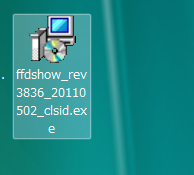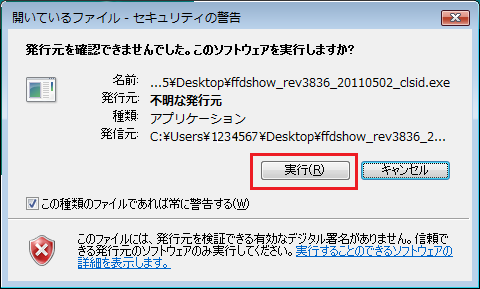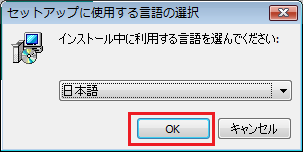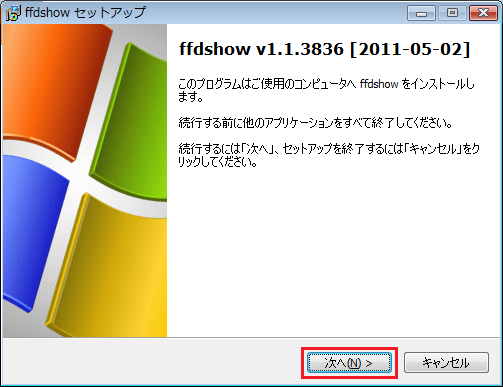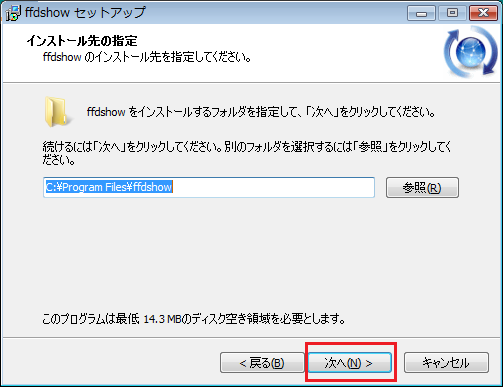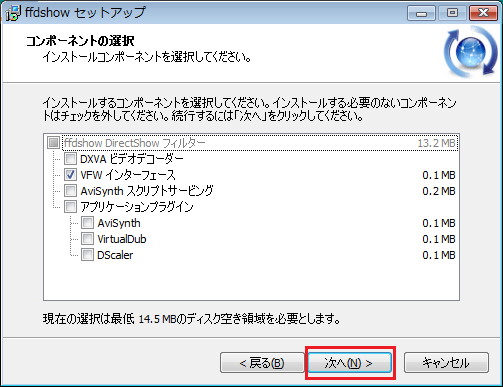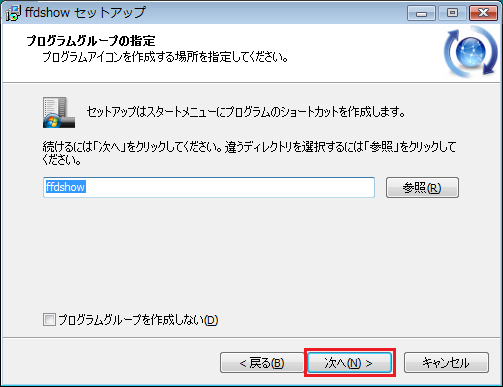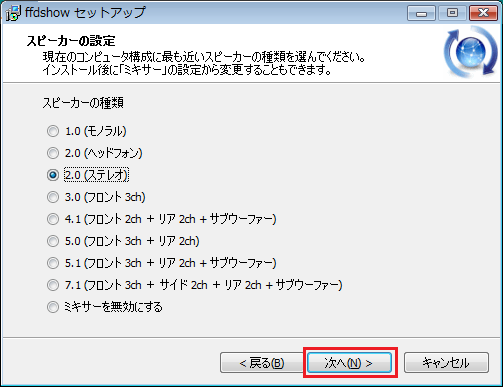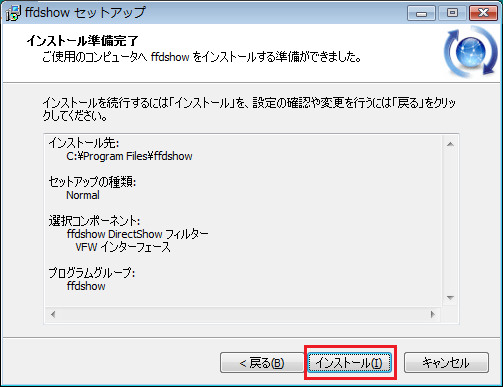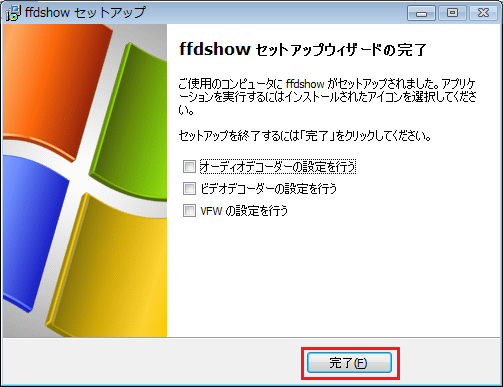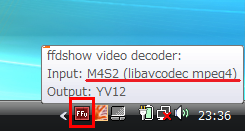スカウターマネージャーでMPEGファイルの映像が再生されない場合に、ffdshowをインストールすることにより改善することがあります。
その他、お客様のパソコンにインストールされているコーデック適用状況により映像が再生できない場合があります。その場合はお客様環境のコーデックのご確認をお願いします。(クルーズスカウターユニットで撮影した走行映像のFourCCはM4S2になります) |
|
| ・Windows8.1、Windows7は標準コーデックにて再生可能なためffdshowのインストールは不要です。 |
|
|
| 対象OS | Windows Vista |
| ダウンロード | 1:ここを右クリックして「対象をファイルに保存」を選択してください。
2:「ffdshow_rev3836_20110502_clsid.exe」(約4.56MB)を保存する任意の場所を指定してください。
3:「保存」ボタンをクリックしてください。
※ffdshowはGPLライセンス(再配布や改変の自由を認められている)のオープンソースソフトです。
公式サイトは、http://sourceforge.net/projects/ffdshow-tryout/ |
| 使用方法 | インストール手順(下部)に従ってインストールを進めてください。
ダウンロードした「ffdshow_rev3836_20110502_clsid.exe」をダブルクリックすると、インストールが始まります。 |
|
|
 |
|
| 1. | 「ffdshow_rev3836_20110502_clsid.exe」をダブルクリックします。 |
|
| 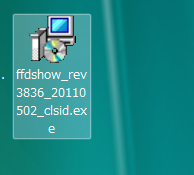 |
|
|
| 2. | 「実行」をクリックします。 |
|
| 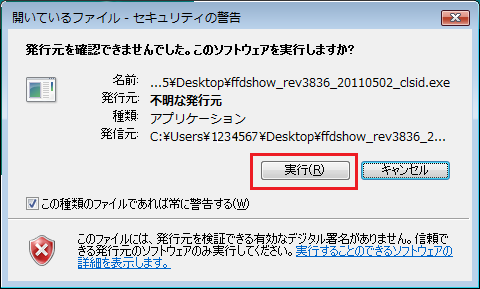 |
|
|
| 3. | 「OK」をクリックします。 |
|
| 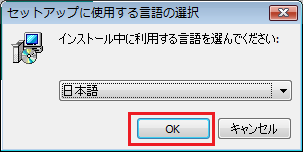 |
|
|
| ・UAC確認画面が表示される場合があります。その場合は「許可する」を選択します。 |
|
|
|
| 4. | 「次へ」をクリックします。 |
|
| 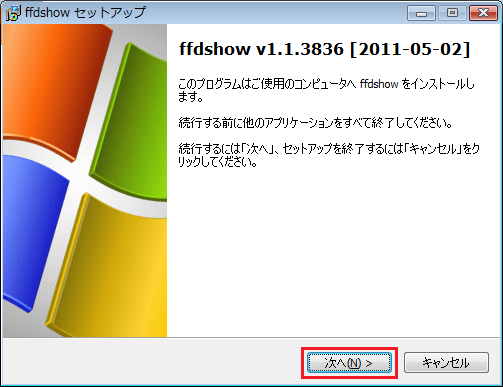 |
|
|
| 5. | 「次へ」をクリックします。 |
|
| 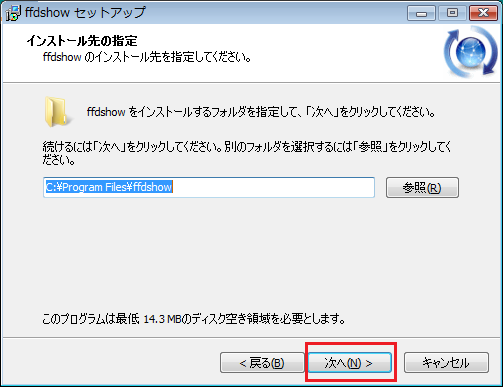 |
|
|
| 6. | 「次へ」をクリックします。 |
|
| 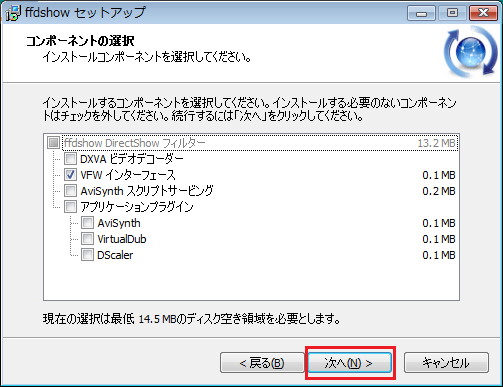 |
|
|
| 7. | 「次へ」をクリックします。 |
|
| 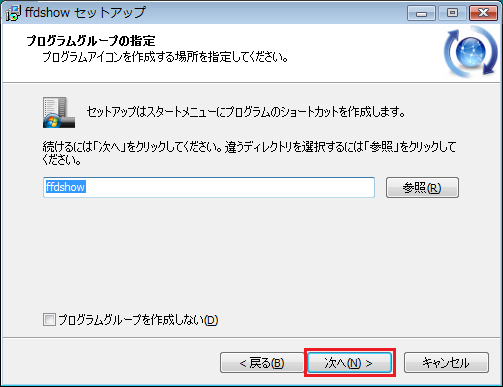 |
|
|
| 8. | 「次へ」をクリックします。 |
|
| 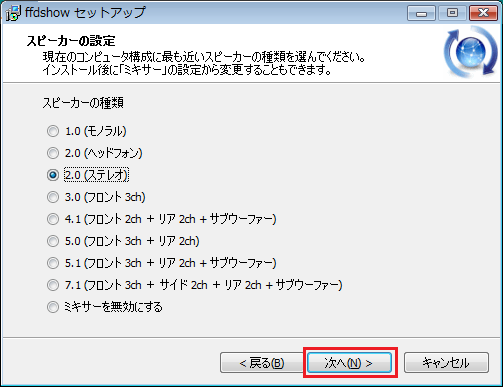 |
|
|
| 9. | 「インストール」をクリックします。 |
|
| 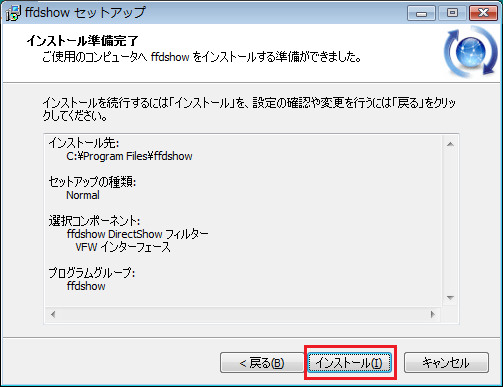 |
|
|
| 10. | インストールが完了するまで待ちます。 |
|
|  |
|
|
| 11. | インストールが完了画面が表示されるので、「完了」をクリックします。 |
|
| 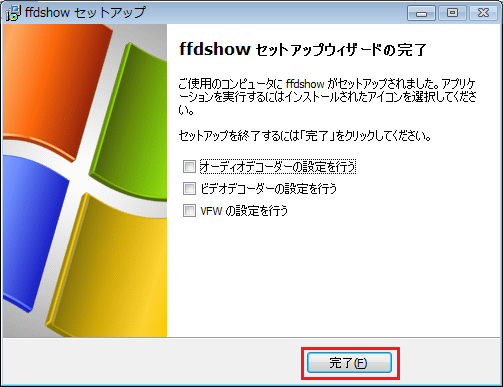 |
|
|
| 12. | 再度スカウターマネージャーを起動してドライブメモリー映像再生確認を行います。
ffdshowが有効な場合は映像再生中、タスクトレイに以下のアイコンが表示されます。 |
|
| 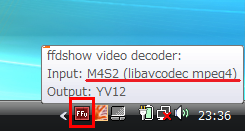 |
|